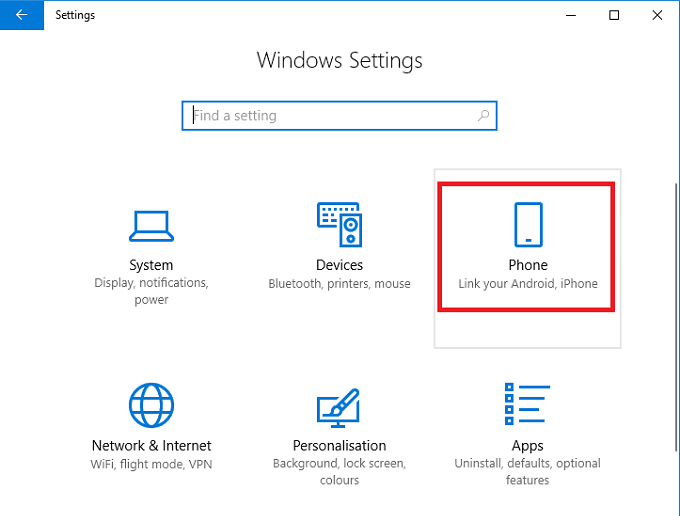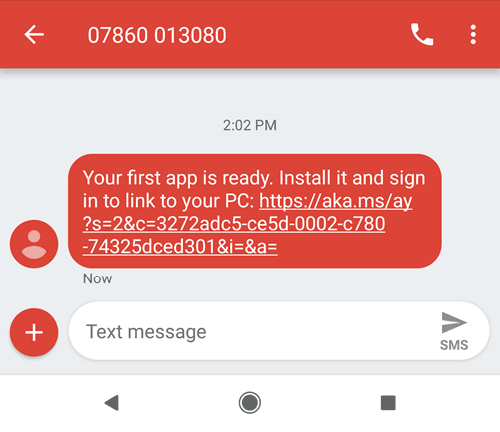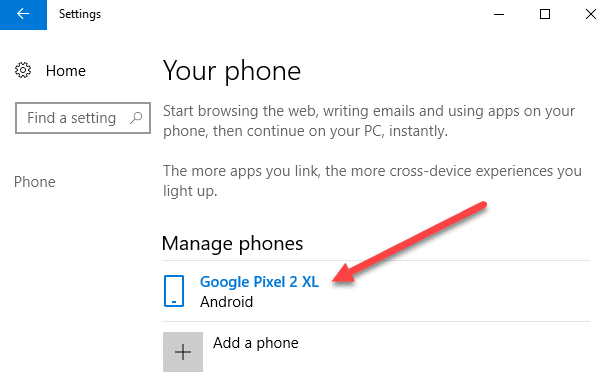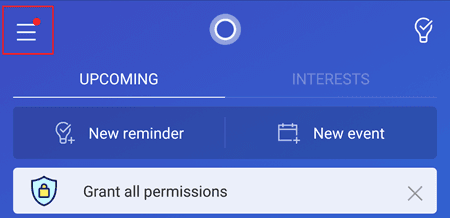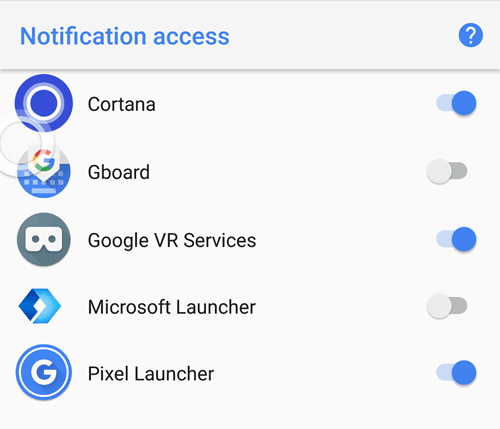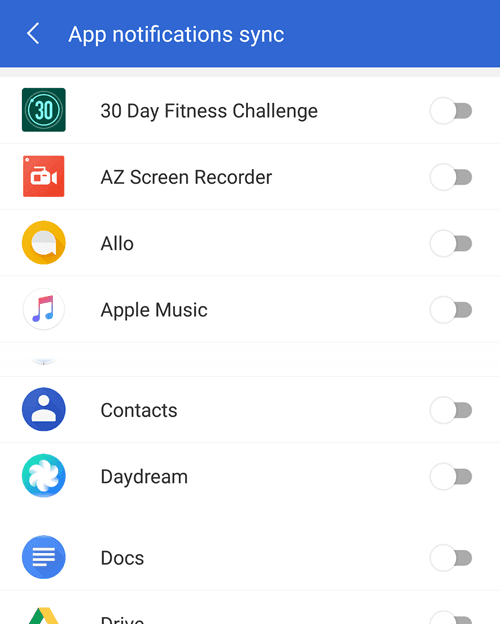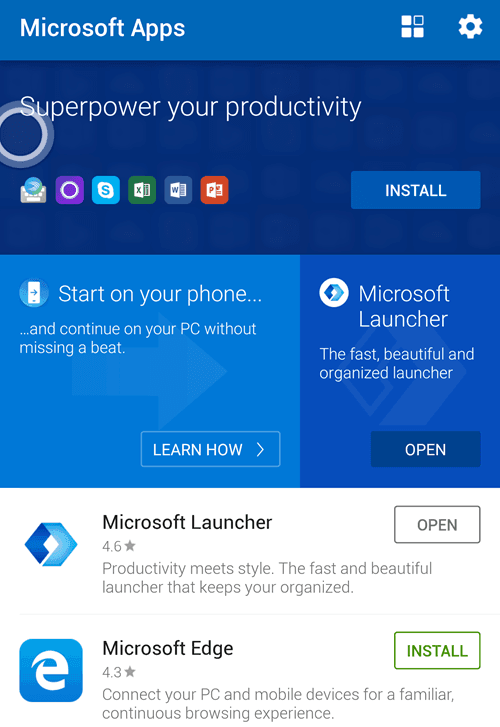Знаете ли, че можете да свържете вашия Android смартфон с Windows 10, за да създадете рационализирано изживяване между двете устройства?
След като го настроите, можете да сърфирате в мрежата, да използвате приложения, да изпращате имейли и да изпълнявате други задачи на вашия смартфон, след което безпроблемно да превключите към вашия компютър и да продължите тези задачи оттам, откъдето сте спрели.
В тази статия ви обясняваме как можете да започнете с тези скорошни функции на Windows 10.
Как да добавите телефона си към Windows 10
Като начало нека да разгледаме как можете да свържете телефона си към вашия компютър с Windows 10. Започнете, като следвате стъпките, изброени по-долу.
- Натиснете клавиша Windows или щракнете върху бутона на менюто Старт на Windows.
- След това потърсете Настройки или щракнете върху иконата на зъбно колело и отворете приложението Настройки.
- Щракнете върху опцията Телефон в приложението Настройки.
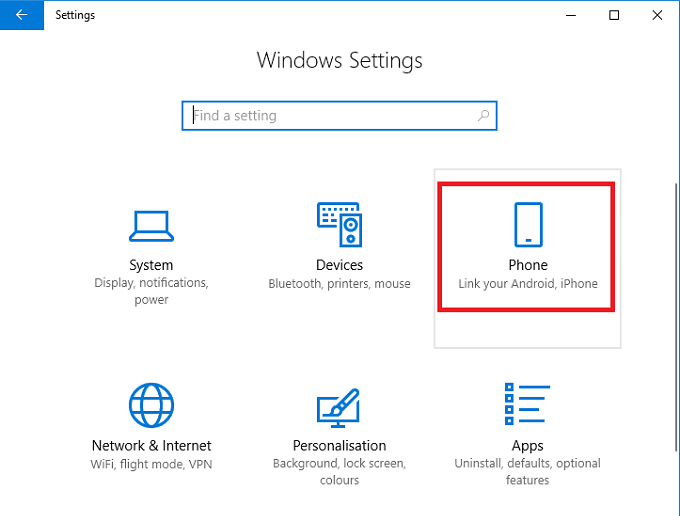
- След това щракнете върху опцията Добавяне на телефон .
- Ще бъдете подканени да въведете своя телефонен номер.
- След като въведете телефонния си номер, ще получите текстово съобщение на вашето устройство.
- Отворете текстовото съобщение и щракнете върху връзката, за да бъдете отведени до приложението Microsoft Launcher.
- Инсталирайте приложението и след това го отворете.
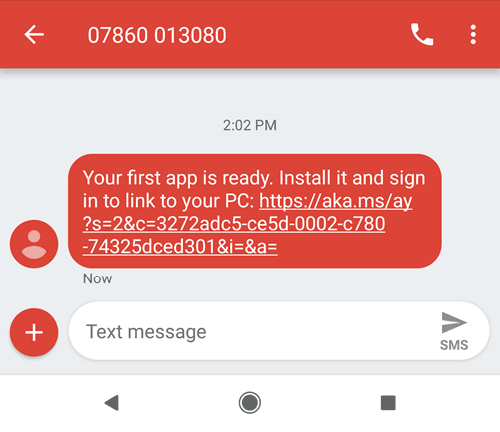
- След като приложението е инсталирано на вашия смартфон с Android, докоснете Първи стъпки .
- Преминете през опциите за персонализиране.
- Накрая влезте в акаунта на Microsoft, който използвате и на вашия компютър.
- Сега трябва да видите телефона си да се показва на вашия компютър в областта Вашият телефон в менюто с настройки.
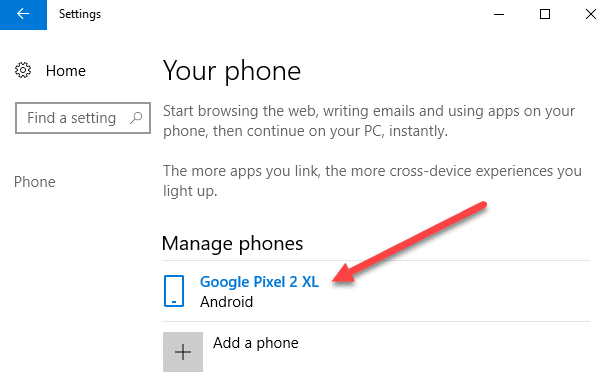
Как да използвате свързан телефон на Windows 10
След като вашият смартфон с Android бъде свързан с вашия компютър с Windows 10, има няколко неща, които можете да направите. По-долу сме разгледали някои от тези функции.
Как да получавате известия за Android на Windows 10
Най-лесният начин да получите повечето основни известия от смартфон на вашия компютър с Windows 10 е да инсталирате приложението Microsoft Cortana от Google Play Store. Следвайте стъпките за инсталиране на Cortana и настройка на известията.
- Отворете приложението Google Play Store на телефона си.
- Потърсете Cortana.
- Инсталирайте Microsoft Cortana.
- След като го инсталирате, отворете Cortana
- Докоснете бутона с три менюта горе вдясно, след което докоснете Настройки
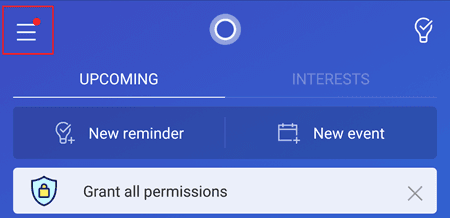
- След като сте в менюто с настройки, докоснете Cross Device .
- След това докоснете, за да включите известия за пропуснато повикване, входящи съобщения, ниска батерия.
- Можете също да докоснете Синхронизиране на известията за приложения, за да получавате известия за приложения от всичките си приложения.
- След това трябва да дадете на Cortana достъп за уведомяване.
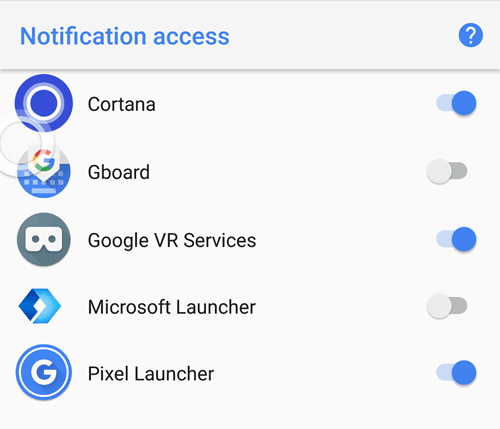
След това докоснете бутона за връщане назад и след това изберете за кои приложения искате да синхронизирате известията си.
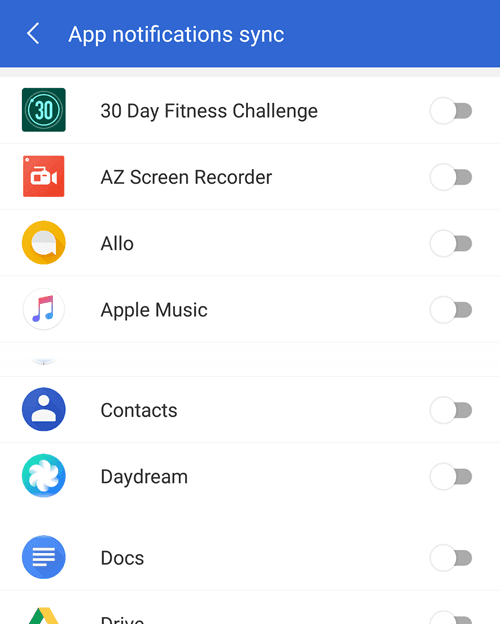
Всички избрани от вас известия за приложения вече ще бъдат синхронизирани с вашия компютър.
Как да използвате приложенията на Microsoft на Android и компютър
Ако искате да използвате безпроблемно приложения между вашия телефон с Android и компютър с Windows, едно от най-добрите неща, които можете да направите, е да използвате приложението Microsoft Apps от Google Play Store.
Ако изтеглите Microsoft Apps, ще видите списък с приложения, които са кръстосано съвместими с вашия компютър с Windows 10 и смартфон с Android. Приложенията включват браузър Microsoft Edge, Microsoft Word, Microsoft Excel, PowerPoint, Skype, OneDrive и други базирани на Microsoft приложения.
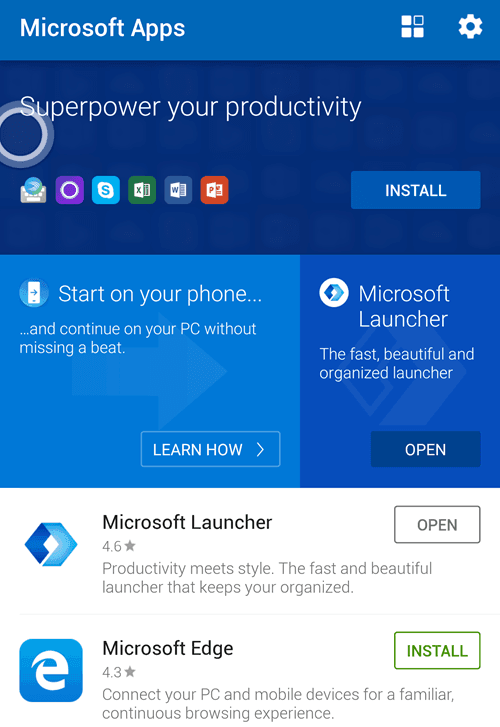
Благодарим ви, че отделихте време да прочетете нашето ръководство. Надяваме се, че вече знаете всичко, което трябва да знаете за свързването на вашия Android смартфон с Windows 10. Какво мислите за тази нова функция? Наслади се!